教程网首页 > 百科教程 > ps教程 》 PS制作金属立体字效
PS制作金属立体字效
效果图

Step 01 创建文字
在画布上创建需要添加字效的文字。既可以通过字体设计的方式完成,也可以直接使用字库中的字体。
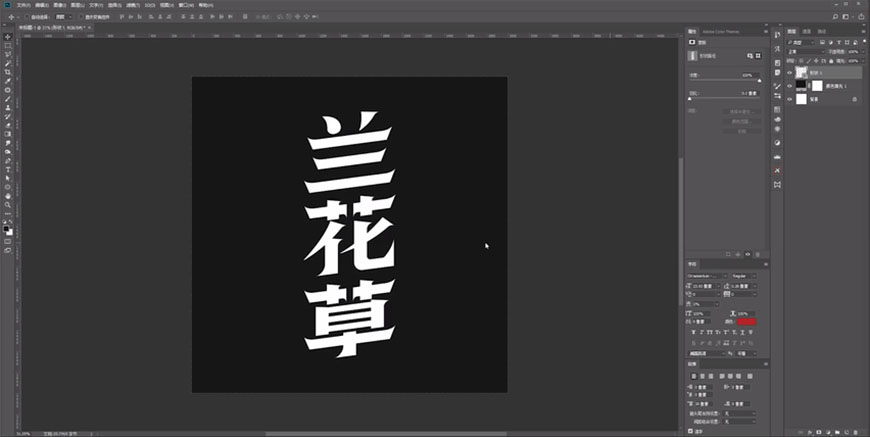
Step 02 斜面和浮雕
添加“斜面和浮雕”效果:内斜面-雕刻清晰-下,其中的各项参数可以根据作品的实际情况进行调整。
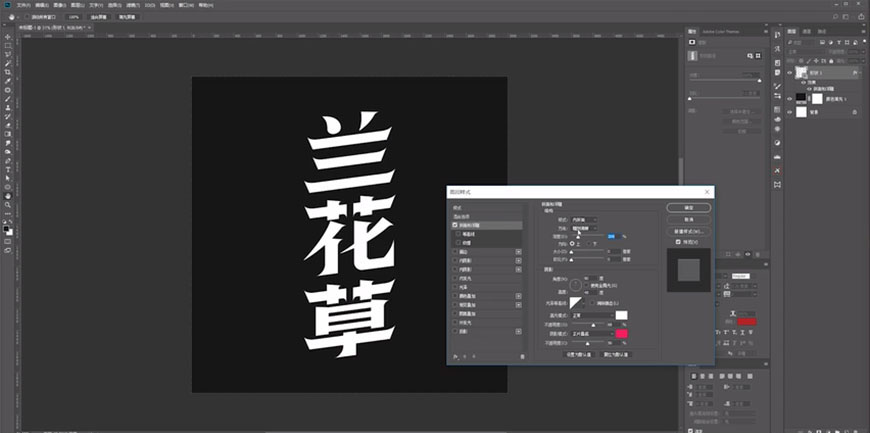
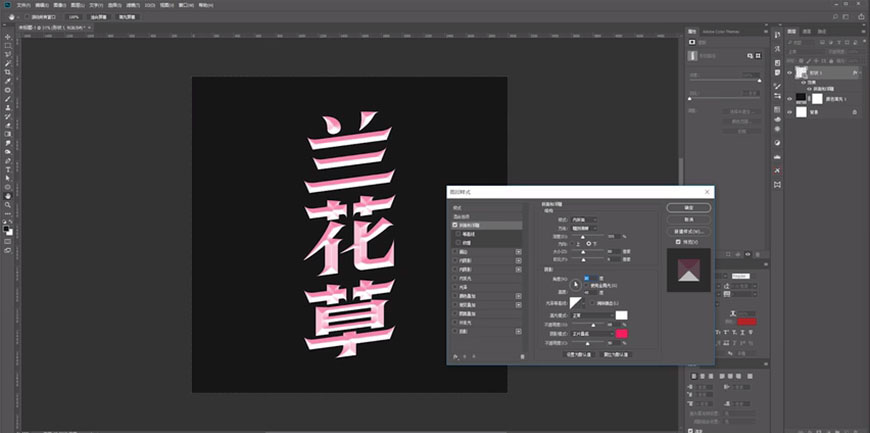
Step 03 等高线
选择合适的等高线,可以使立体感更加符合金属特点,转角更加鲜明,光感更加真实。
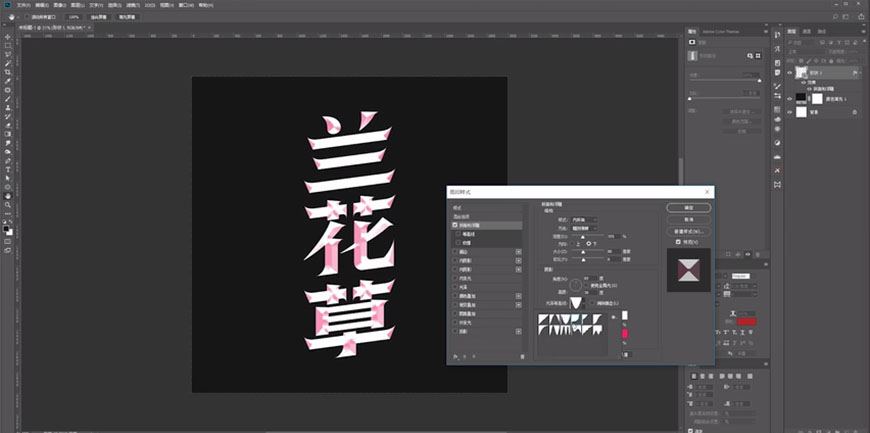
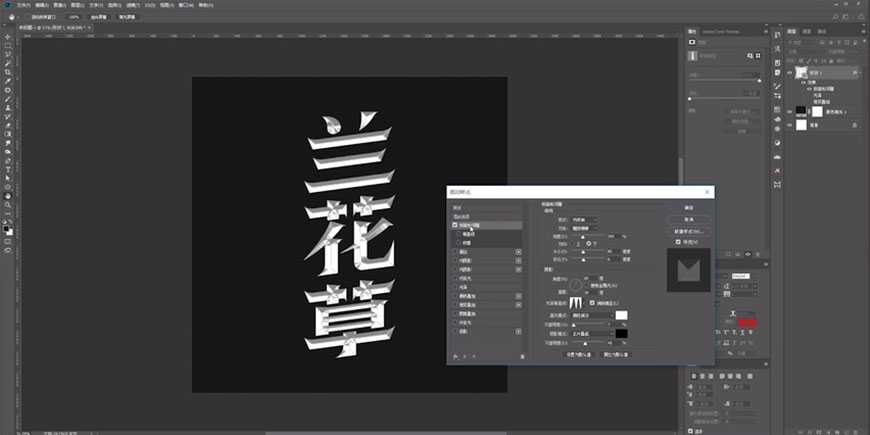
Step 04 渐变叠加
添加黑白色的渐变叠加效果,根据实际情况设置各项参数。
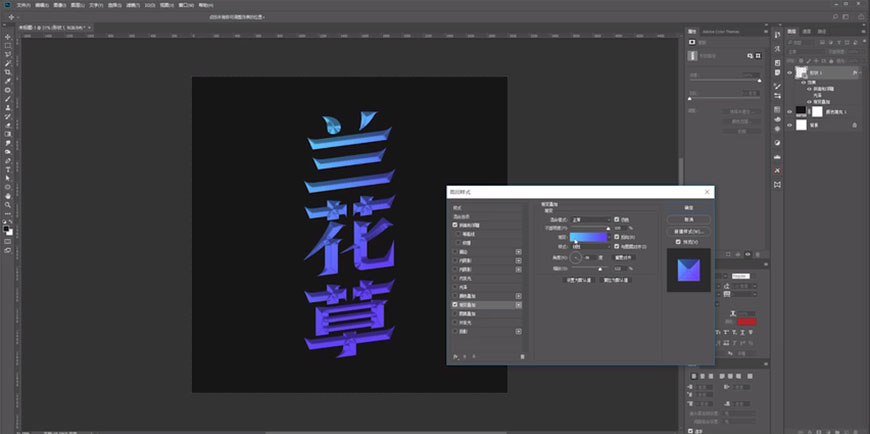
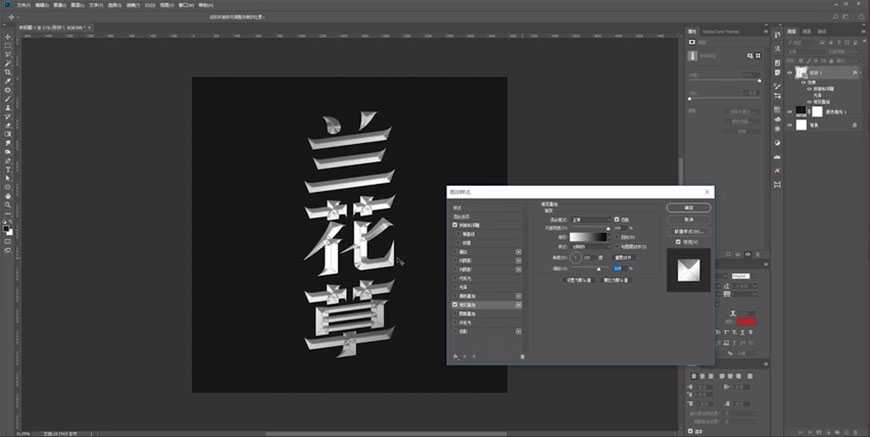
Step 05 加强质感
添加光泽效果和曲线图层,使金属质感更加突出。
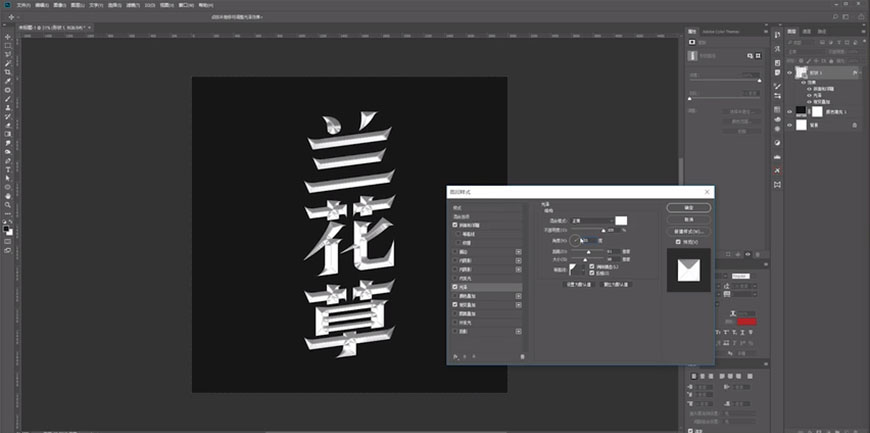
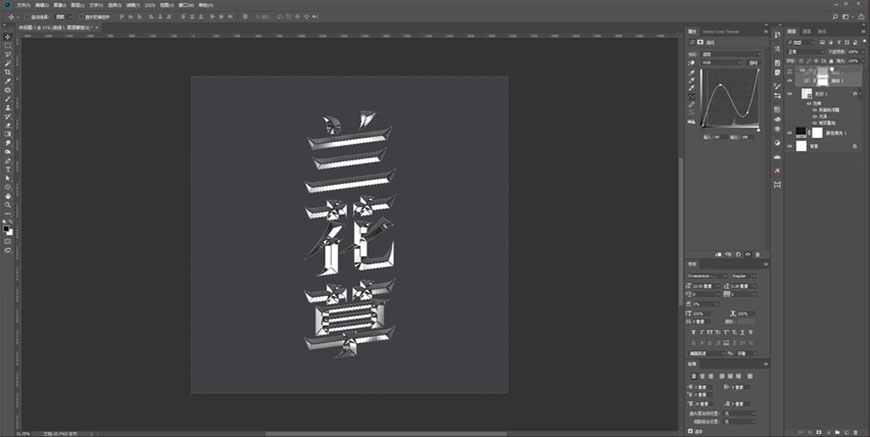
Step 05 渐变映射
添加渐变映射图层,赋予金属质感一定的颜色变化。如果想让整体效果更加和谐,可以重新对上述的各项参数进行微调。
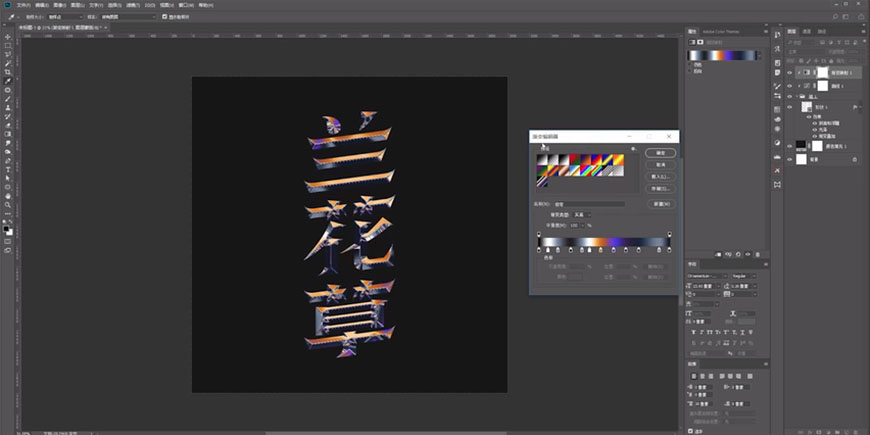
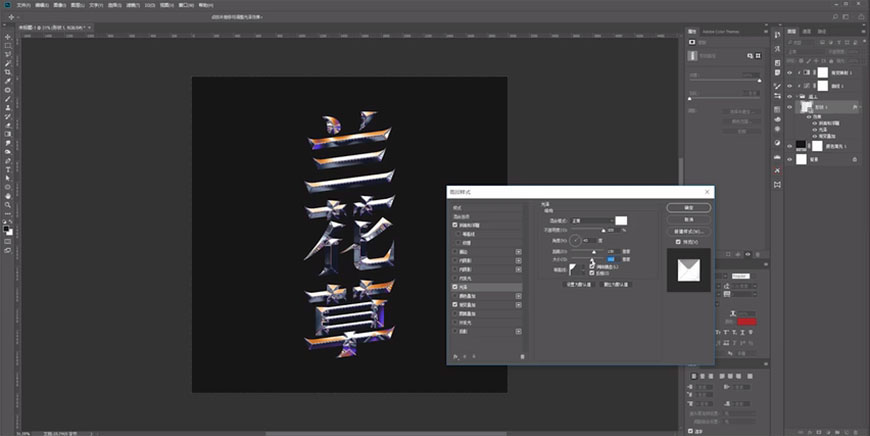

PS制作金属立体字效相关文章:
无相关信息扫一扫手机观看!

最新更新的教程榜单
- photoshop做立体铁铬字03-08
- ps制作字体雪花效果03-08
- ps需要win10或者更高版本得以运行03-08
- adobe03-08
- ps怎么撤销的三种方法和ps撤销快捷键以及连03-08
- ps神经滤镜放哪里03-08
- Photoshopcs6和cc有什么差别,哪个好用,新手03-08
- ps怎么给文字加纹理03-08
- ps怎么修图基本步骤03-08
- adobephotoshop是什么意思03-08











